TeknoApps.id – Microsoft Excel merupakan salah satu perangkat lunak pengolah kata yang paling banyak digunakan. Agar bisa menggunakannya dengan lancar dan mampu mengoptimalkan semua fitur di dalamnya, tentu terlebih dahulu kamu harus mengenal tampilan Microsoft Excel.
Bagaimana tampilan Microsoft Excel? Apa saja bagian dan fungsi fitur di dalamnya? Yuk, lebih mengenal Microsoft Excel dengan membaca artikel berikut ini!
Perkembangan Microsoft Excel
Microsoft Excel merupakan perangkat lunak yang diciptakan oleh Microsoft. Sejak awal diciptakannya hingga sekarang, aplikasi pengolah angka ini telah mengalami banyak perkembangan, mulai dari tampilan, penambahan fitur, dan lain sebagainya.
Namun, Microsoft Excel versi 2007 hingga versi terbaru saat ini sebenarnya memiliki tampilan yang tidak jauh berbeda. Jadi, ketika kamu sudah mengenal Microsoft Excel versi 2007, maka kamu pun akan terbiasa menggunakan Microsoft Excel versi 2010, 2013, 2016, dan seterusnya.
Tampilan Microsoft Excel
Beberapa bagian Microsoft Excel sebenarnya memiliki persamaan dengan Microsoft Word. Misalnya, Quick Access Toolbar, title Bar, Ribbon, dan lain sebagainya. Bagian atau tampilan yang paling membedakan adalah di bagian lembar kerja dan fungsi bagian di dalamnya.
Apa saja tampilan yang ada di Microsoft Excel? Apa fungsi masing-masing bagian tersebut? Berikut ini penjelasan lebih lengkapnya untuk kamu!
1. Tittle Bar
Tittle bar merupakan bagian dari Microsoft Excel yang akan kamu lihat pertama kali karena letaknya paling atas. Biasanya ketika pertama kali lembar kerja Microsoft Excel muncul, tittle bar akan bernama “Book 1”.
Kamu bisa mengganti tittle bar sesuai dengan nama lembar kerja Microsoft Excel tersebut akan disimpan ya. Ya, singkatnya tittle bar adalah nama atau judul lembar kerja yang dibuat.
2. Window Management
Window Management ada di bagian kanan atas lembar kerja. Bagian ini terdiri dari tiga tombol utama yaitu Minimize (memperkecil tampilan lembar kerja), Maximize (memperbesar tampilan lembar kerja secara keseluruhan), dan Close (menutup lembar kerja).
3. Quick Access Toolbar
Quick Access Toolbar berada di ujung kiri atas lembar kerja Microsoft Excel. Bagian ini memiliki beberapa tombol yang sering kamu gunakan. Misalnya, undo, redo, save, dan new. Selain empat tombol tersebut, tombol lainnya juga bisa ditambahkan dalam Quick Access Toolbar.
Kamu hanya perlu klik pada ikon segitiga kecil yang ada di paling kanan Quick Access Toolbar. Nantinya akan muncul berbagai pilihan tombol yang bisa ditampilkan di Quick Access Toolbar. Beri tanda centang pada tombol-tombol yang akan dimunculkan.
4. Ribbon
Ribbon pada tampilan Microsoft Excel merupakan kumpulan tombol-tombol perintah yang dikelompokkan dalam tabs menu berdasarkan kemiripan atau persamaan fungsi-fungsinya.
- Tabs Menu
Tabs menu berisi kumpulan tombol berdasarkan fungsinya. Beberapa tabs menu secara default di Microsoft Excel yaitu Tab File, Tab Home, Tab Insert, Tap Page Layout, Tap Formulas, Tap Data, Tap Review, dan Tap View.
Masing-masing tab menu memiliki fungsi yang berbeda. Misalnya, tab home berisi tombol-tombol perintah untuk format data (copy, paste, pengaturan ukuran font, format nomor, dan lain sebagainya).
Tab insert berisi tombol untuk mengatur tampilan lembar kerja (themes, page set up, scale to fit, dan lain sebagainya).
- Group Menu
Di dalam tabs menu masing-masing memiliki group menu. Misalnya, di dalam Tab Formulas terdapat function library, defined names, formula auditing, dan calculation. Tombol-tombol tersebut berfungsi untuk mengolah angka dengan bantuan rumus-rumus.
- Command Buttons
Masing-masing group menu memiliki command button berupa tombol-tombol yang dengan fungsi yang berbeda-beda.
- Dialog Box Launcher
Dialog box launcher terdapat pada sudut Group Menu. Di dalamnya berisi pengaturan lebih detail tentang masing-masing fungsi group.
5. Contextual Tabs
Contextual tabs merupakan tab yang muncul ketika memilih atau mengaktifkan objek-objek tertentu. Misalnya, kamu memilih atau mengaktifkan sebuah Chart, maka akan muncul Contextual Tabs berupa “Chart Tools” yang isinya berupa Tab Design dan Tab Format.
6. Name Box
Name box pada Microsoft Excel terletak di sebelah kiri dan di bawah ribbon. Name box berisi informasi tentang sel yang sedang aktif pad lembar kerja.
Sel yang sedang aktif tersebut dilambangkan dengan huruf dan angka. Huruf menunjukkan posisi kolom, sedangkan angka menunjukkan posisi baris. Misalnya, M11 artinya sel yang aktif ada di kolom M dan di baris 11.
7. Formula Bar
Di sebelah name box terdapat formula bar. Bagian ini berfungsi untuk memasukkan, mengedit, dan menampilkan isi dari sel yang sedang aktif. Isi di dalam formula bar dapat berupa text, angka, rumus, fungsi, dan lain sebagainya.
Di sebelah formula bar terdapat tombol fx atau tombol insert function. Tombol ini berfungsi untuk mencari fungsi yang ada di Microsoft Excel.
8. Worksheet Area
Worksheet area adalah lembar kerja yang bentuknya berbeda dengan lebar kerja pada Microsoft Word. Lembar kerja di Microsoft Excel juga biasa disebut dengan spreadsheet.
Lembar kerja atau worksheet area ini berupa kumpulan kolom (column) dan baris (row) yang membentuk sel-sel. Kolom berupa deretan ke bawah atau vertikal, sedangkan baris berupa deretan ke samping atau horizontal.
Worksheet berbeda dengan workbook. Seperti yang sudah dijelaskan sebelumnya, worksheet berupa lembar kerja dalam Microsoft Excel. Workbook adalah suatu file Microsoft Excel yang terdiri dari satu atau beberapa sheet/ lembar kerja/ worksheet.
9. Column Headings & Row Heading
Column heading atau nama kolom terletak di atas sel-sel worksheet area. Bagian ini berfungsi untuk menunjukkan nama dari masing-masing kolom berupa huruf.
Row heading atau nama baris berada di samping diri sel-sel. Nama baris berupa angka, bukan huruf seperti nama kolom.
10. Sheets Tabs
Sheets Tabs merupakan bagian paling bawah pada tampilan Microsoft Excel. Bagian ini berfungsi untuk beralih atau pindah ke sheet lainnya dalam file yang sama.
Kamu dapat menambahkan lembar kerja atau worksheet baru , menghapus worksheet, mengubah nama, dan memberi nama pada sheets tabs.
Tombol atau Bagian Lainnya pada Tampilan Microsoft Excel
Selain tombol atau bagian-bagian Microsoft Excel di atas, masih ada banyak tombol atau bagian lainnya di Microsoft Excel. Ini dia beberapa di antaranya, yaitu:
- Range, kumpulan beberapa sel yang dipilih atau diaktifkan pada sebuah lebar kerja.
- Sheet Control, tombol untuk berpindah dari satu sheet ke sheet lainnya ke sebelah kanan atau kiri.
- Sheet Active, menunjukkan lembar kerja atau sheet yang sedang aktif.
- Plus Sheet, menambah satu lembar kerja baru di sebelah kanan lembar kerja sebelumnya.
- View Mode Tool Bar, menampilkan tampilan yang berbeda sesuai format mode tampilan yang dipilih.
- Select cell, untuk memilih semua sel dalam satu worksheet
Tampilan Microsoft Excel memang memiliki banyak bagian dengan fungsinya masing-masing. Kamu harus menguasai fungsi bagian-bagian yang sudah di jelaskan TeknoApps tersebut agar dapat dengan mudah dan cepat mengolah data berupa angka-angka.
Nantinya, kamu pun bisa menampilkan berbagai analisis data untuk membantu setiap pekerjaan yang berhubungan dengan statistika, akuntasi, keuangan, dan lain sebagainya.


















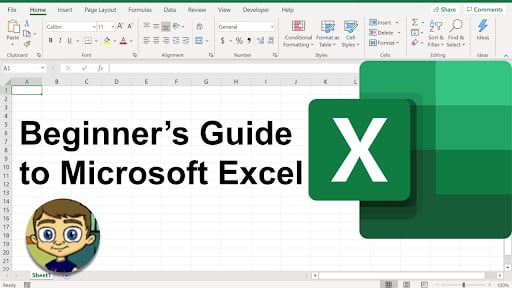
Leave a Reply